أضف مجلد البرنامج النصي لبدء التشغيل في Gpedit لحل سهل
- واجه أشخاص مختلفون مشكلات مع GPO لا يقوم بتشغيل البرامج النصية لبدء التشغيل.
- يمكن أن يؤثر موقع البرنامج النصي غير الصحيح وأخطاء بناء الجملة ونص بدء التشغيل المعطل والسياسات المتعارضة على بدء تشغيل كائن نهج المجموعة.
- ستساعد إضافة مجلد بدء التشغيل وإعادة التشغيل وإعادة التعيين وتمكين GPO في استكشاف المشكلة وإصلاحها.
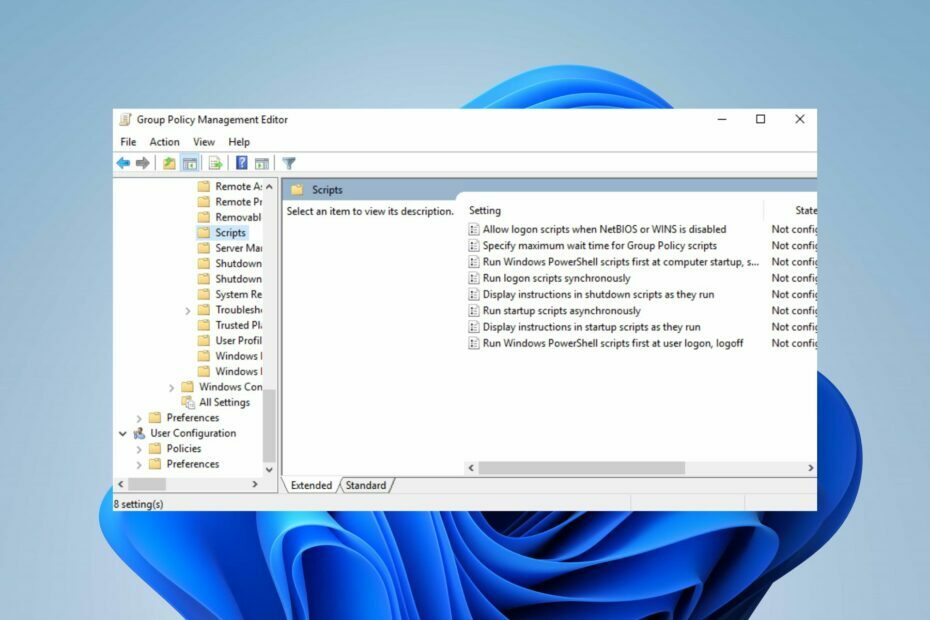
Xالتثبيت عن طريق النقر فوق ملف التنزيل
- قم بتنزيل Fortect وتثبيته على جهاز الكمبيوتر الخاص بك.
- ابدأ عملية مسح الأداة للبحث عن الملفات الفاسدة التي هي مصدر مشكلتك.
- انقر بزر الماوس الأيمن فوق ابدأ الإصلاح لذلك يمكن للأداة بدء الخوارزمية الإصلاحية.
- تم تنزيل Fortect بواسطة 0 القراء هذا الشهر.
Gpedit (محرر نهج المجموعة) هو أداة إدارة قوية يستخدمها مسؤولو النظام لتكوين السياسات والإعدادات على أجهزة الكمبيوتر التي تعمل بنظام Windows. ومع ذلك ، أفاد الكثيرون أن البرنامج النصي لبدء تشغيل Gpedit لا يعمل.
وبالتالي ، نقدم حلولًا عملية لإصلاحها ، مما يتيح لك الاستفادة من Gpedit في إدارة بيئة Windows الخاصة بك. أيضًا ، لدينا دليل مفصل حول إصلاح البرنامج النصي لإغلاق Gpedit لا يعمل على نظام التشغيل Windows.
لماذا لا يعمل سكربت بدء التشغيل gpedit؟
- موقع البرنامج النصي أو المسار المحدد غير صحيح في إعدادات نهج المجموعة.
- أذونات غير كافية للمستخدم أو المجموعة التي تقوم بتشغيل البرنامج النصي لبدء التشغيل.
- أخطاء في بناء الجملة أو أخطاء مطبعية في البرنامج النصي GPO نفسه.
- لم يتم تمكين البرنامج النصي لبدء التشغيل أو تكوينه بشكل صحيح في إعدادات نهج المجموعة.
- تتعارض السياسات المتعارضة أو المتجاوزة مع البرنامج النصي لبدء التشغيل.
- الاعتماد على الموارد الخارجية (مثل محركات أقراص الشبكة والخدمات) غير متاح أثناء بدء تشغيل النظام.
- قيود النظام أو البرامج التي تمنع تنفيذ نصوص برمجية محددة.
- تشير الأخطاء أو التحذيرات في سجلات النظام أو رسائل الخطأ إلى وجود مشكلات في البرنامج النصي لبدء التشغيل.
تختلف الأسباب المذكورة أعلاه في ظروف مختلفة. ومع ذلك ، فإننا نناقش التفاصيل خطوة بخطوة لاستكشاف الخطأ وإصلاحه.
كيف أقوم بتشغيل برنامج نصي لبدء التشغيل في نهج المجموعة؟
- تأكد مما إذا كنت قد نفذت سياسة مستخدم بدلاً من سياسة الكمبيوتر في السياق المحدد.
- حظر الميراث مؤقتًا لعزل المشكلة إلى وحدة تنظيمية معينة لتقليل تعقيد تحديد السياسات المتضاربة.
- قم بتسجيل الدخول إلى الكمبيوتر بامتيازات إدارية للوصول إلى إعدادات نهج المجموعة وتعديلها.
- نفذ البرنامج النصي يدويًا للتأكد من أنه يعمل بنجاح دون أي أخطاء قبل تكوينه في نهج المجموعة.
ماذا أفعل إذا كان البرنامج النصي لبدء تشغيل Gpedit لا يعمل؟
1. إضافة مجلد لبدء التشغيل
- انقر بزر الماوس الأيمن فوق ملف شبابيك رمز وحدد يجري من القائمة المنبثقة لفتح مربع الحوار "تشغيل".
- يكتب gpedit.msc في مربع الحوار واضغط على يدخل.
- ثم ، انقر فوق تكوين الكمبيوتر سهم القائمة المنسدلة ، قم بالتوسيع إعدادات Windows ، واختر نصوص.
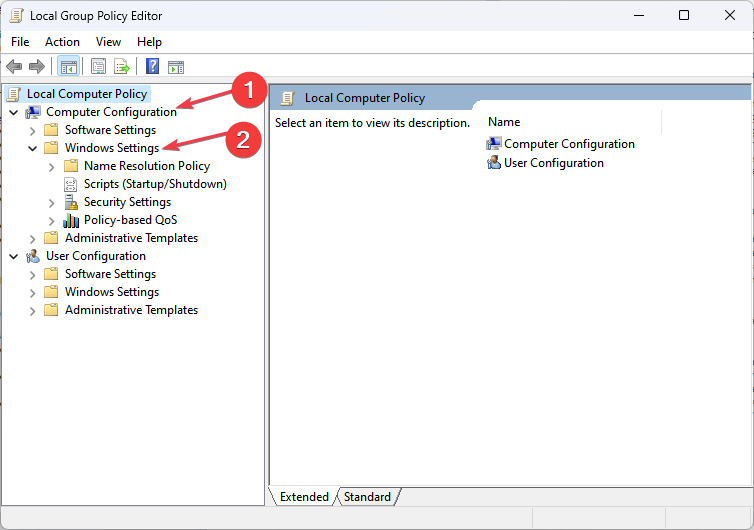
- انقر نقرًا مزدوجًا فوق بدء.
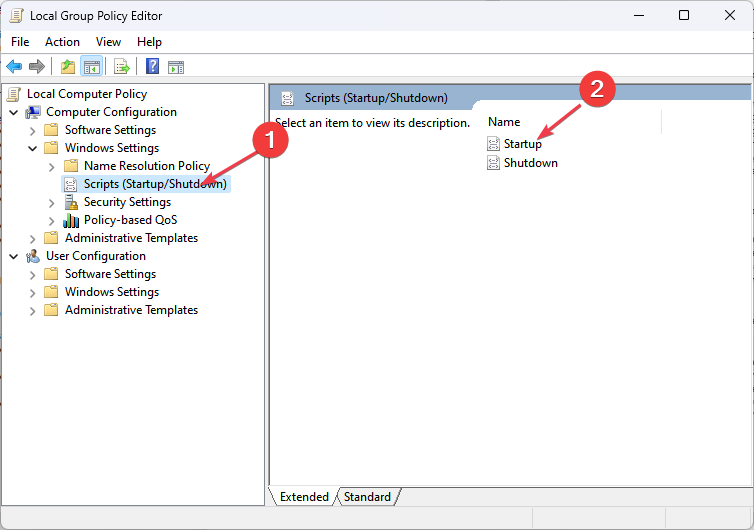
- ثم حدد اظهار الملفات.
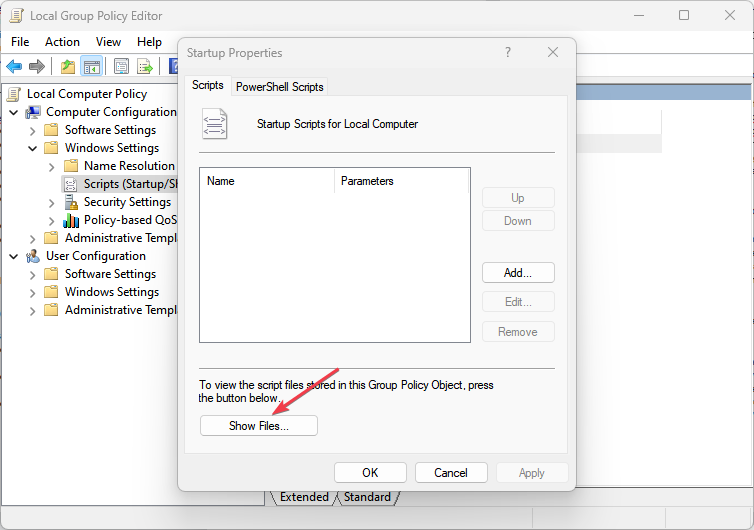
- انسخ الملف والصقه في المجلد وحدد ملف يضيف زر في خاصية بدء التشغيل.
- حدد ملف تصفح زر ، انقر نقرًا مزدوجًا فوق البرنامج النصي الخاص بك لاختياره ، ثم انقر فوق نعم لتمكين الإعدادات.
تؤدي إضافة مجلد لبدء التشغيل إلى استكشاف أخطاء البرنامج النصي لبدء تشغيل GPO الذي لا يعمل على Windows.
2. إعادة تعيين نهج المجموعة
- انقر بزر الماوس الأيسر فوق ملف شبابيك رمز ، اكتب CMD، واختر تشغيل كمسؤول.

- ثم اكتب الأمر التالي في موجه الأوامر وانقر فوق يدخل:
RD / S / Q "٪ WinDir٪ \ System32 \ GroupPolicyUsers" && RD / S / Q "٪ WinDir٪ \ System32 \ GroupPolicy" gpupdate / force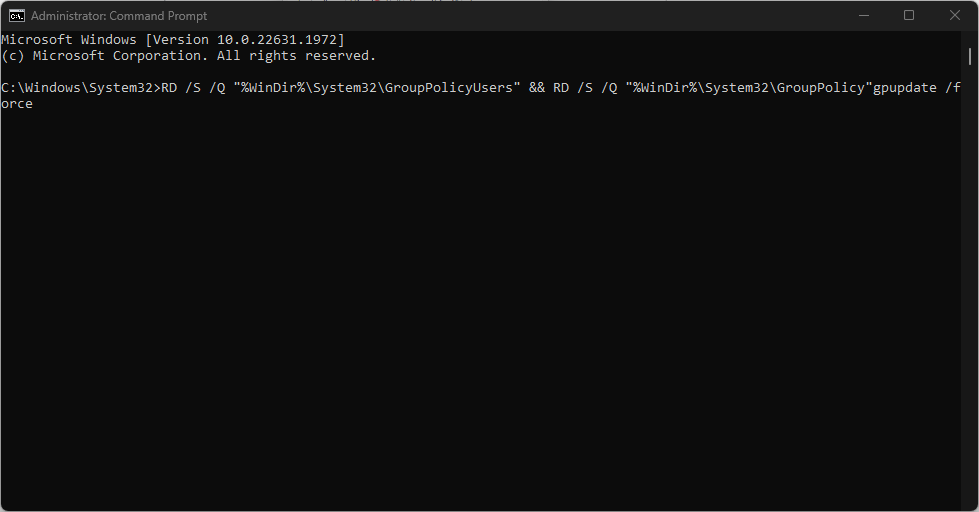
- أغلق الواجهة وأعد ضبط جهاز الكمبيوتر الخاص بك.
تساعد إعادة تعيين كائن نهج المجموعة (GPO) في استكشاف المشكلات المتعلقة بنهج المجموعة أو حل التعارضات أو تصحيح العواقب غير المقصودة الناتجة عن سوء التكوين.
3. فرض إعادة تشغيل كائن نهج المجموعة
- انقر بزر الماوس الأيسر فوق ملف شبابيك رمز ، اكتب موجه الأمر، واختر تشغيل كمسؤول لفتحه.

- انسخ والصق الأمر التالي واضغط يدخل:
GPupdate / القوة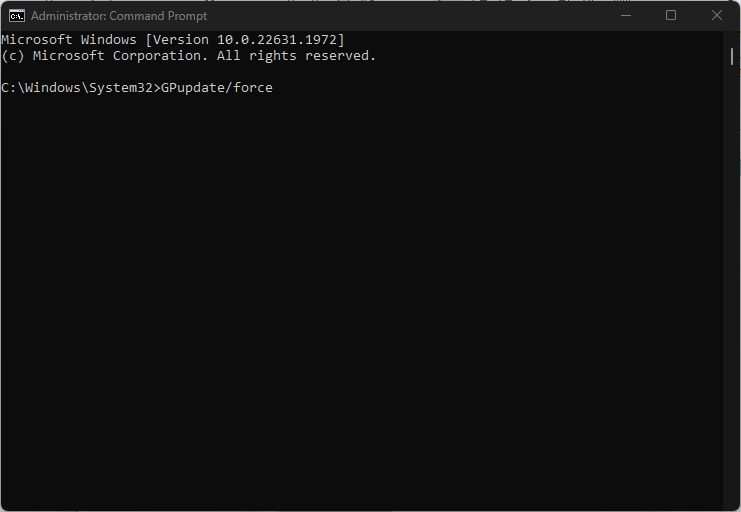
- ثم أغلق موجه الأوامر وأعد تشغيل الكمبيوتر.
تسمح إعادة تشغيل كائن نهج المجموعة (GPO) بالنشر السلس وفي الوقت المناسب للسياسات والتحديثات الجديدة ، مما يقلل ويعزز إدارة النظام بشكل عام.
- خطأ في نظام الملفات (-805305975): كيفية إصلاحه
- 0x80072F17 خطأ في متجر Microsoft: كيفية إصلاحه
4. قم بتنشيط برنامج PowerShell النصي
- اضغط على شبابيك + ص مفتاح لفتح يجري مربع الحوار واكتب gpedit.msc في مربع الحوار واضغط على يدخل.
- انقر على تكوين الكمبيوتر سهم القائمة المنسدلة من جزء التنقل وقم بتوسيع ملف القوالب الإدارية مجلد.
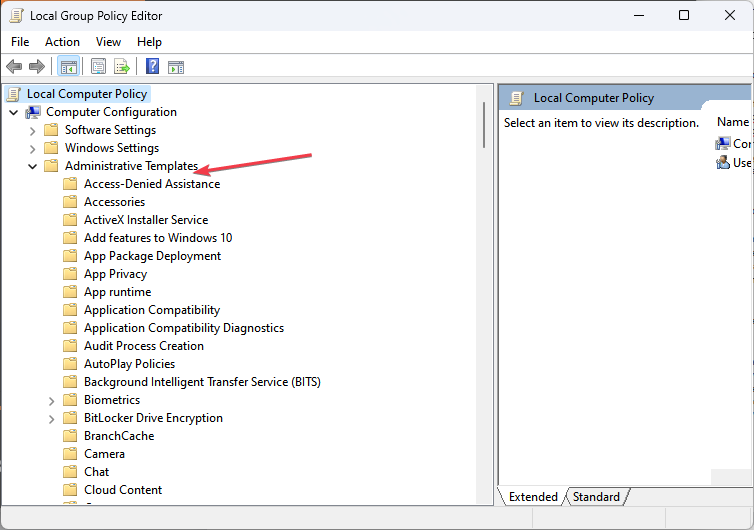
- يختار مكونات Windows، انتقل إلى Windows PowerShell ، وانقر عليها.
- انقر نقرًا مزدوجًا فوق قم بتشغيل تنفيذ البرنامج النصي وانقر على ممكن زر الراديو.
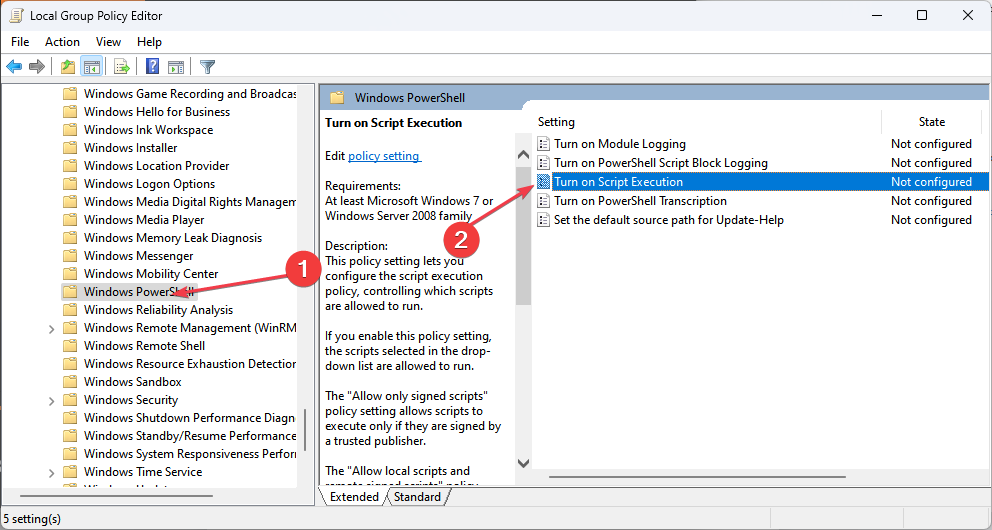
- ثم ، انقر فوق تنفيذ سهم القائمة المنسدلة وحدد السماح لجميع البرامج النصية.
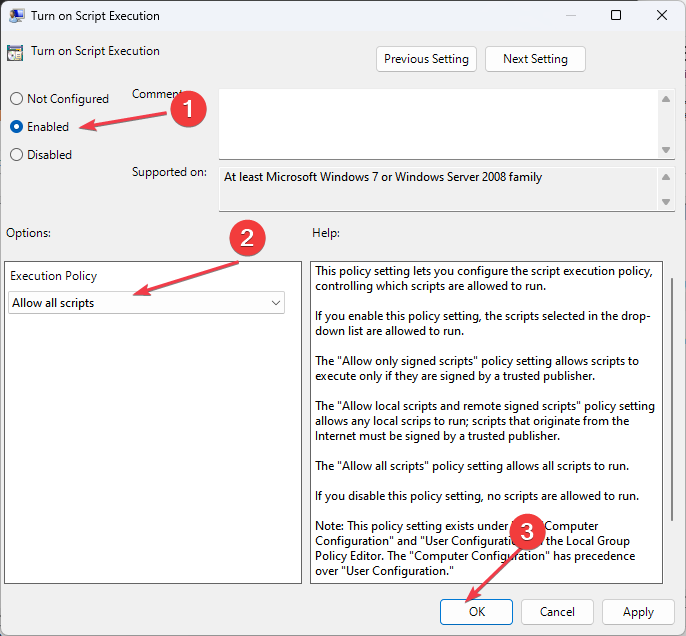
- حدد ملف نعم الزر ، وأغلق Windows ، وأعد تشغيل الكمبيوتر.
سيؤدي تنشيط البرنامج النصي لبدء تشغيل PowerShell إلى استكشاف المشكلات وإصلاحها مع البرنامج النصي لبدء تشغيل GPO الذي لا يقوم بتشغيل PowerShell.
تحقق من دليلنا حول الإصلاح PowerShell إذا كان لا يعمل أو يفتح على نظام التشغيل Windows.
في الختام ، يرجى قراءة دليلنا التفصيلي حول تعطيل بدء التشغيل السريع على Windows 11. أيضًا ، لدينا دليل كامل حول الإصلاح أخطاء نهج المجموعة على جهاز الكمبيوتر الذي يعمل بنظام Windows.
إذا كان لديك المزيد من الأسئلة أو الاقتراحات ، فيرجى تركها في قسم التعليقات.
هل ما زلت تواجه مشكلات؟
برعاية
إذا لم تحل الاقتراحات المذكورة أعلاه مشكلتك ، فقد يواجه جهاز الكمبيوتر الخاص بك مشكلات أكثر خطورة في نظام التشغيل Windows. نقترح اختيار حل الكل في واحد مثل فورتكت لإصلاح المشاكل بكفاءة. بعد التثبيت ، فقط انقر فوق ملف عرض وإصلاح زر ثم اضغط ابدأ الإصلاح.


